- Autor Abigail Brown [email protected].
- Public 2024-01-07 19:06.
- E modifikuara e fundit 2025-01-24 12:24.
Si një asistent virtual, "Asistenti i Google" mund të përfshihet në biseda të dyanshme për të konfirmuar dhe marrë komanda zanore. Mund të zgjidhni nga disa opsione për zërin e "Asistentit të Google", duke përfshirë opsionet për meshkuj dhe femra, si dhe thekse të ndryshme. Nëse zbulon se nuk mund ta ndryshosh zërin e "Asistentit të Google", ka të ngjarë të jetë një konflikt me cilësimet e gjuhës në telefonin tënd.
Çfarë ju pengon të ndryshoni zërin e "Asistentit të Google"?
Nëse opsioni për të ndryshuar zërin e "Asistentit të Google" nuk është i listuar, atëherë problemi zakonisht lidhet me cilësimet e gjuhës në pajisjen tuaj. Ekzistojnë dy cilësime të rëndësishme gjuhësore: gjuha e sistemit operativ të telefonit (OS) dhe gjuha e hyrjes që përdor Google Assistant për t'ju kuptuar.
Gjuha ose dialekti kryesor i sistemit operativ duhet të mbulohet nën opsionet e gjuhës së "Asistentit të Google". Nëse jo, opsioni për të ndryshuar zërin e Google Assistant nuk shfaqet. Nëse, për shembull, gjuha e OS është caktuar në anglisht (Irlandë), nuk do të shihni opsionin për të ndryshuar zërin e "Asistentit të Google" në menynë e cilësimeve të aplikacionit "Asistenti Google". Nëse gjuha e sistemit OS është caktuar në anglisht (Shtetet e Bashkuara) dhe ende nuk mund ta ndryshoni zërin e "Asistentit të Google", vendosni gjuhën e hyrjes së "Asistentit të Google" në anglisht (Shtetet e Bashkuara).
Nëse kjo nuk funksionon, mund të ketë një problem me aplikacionin e Google ose një defekt që pengon "Asistentin e Google" të funksionojë siç duhet në telefonin tuaj.
Si të ndryshoni gjuhën e sistemit operativ
Nëse nuk jeni në gjendje të ndryshoni zërin e Google Assistant, hapi i parë për të rregulluar problemin është të ndryshoni gjuhën e sistemit të telefonit tuaj në anglisht (Shtetet e Bashkuara).
Pajisja Android
Ja se si të ndryshoni gjuhën e sistemit në një pajisje Android. (Lëvizni poshtë për udhëzimet për iOS.)
- Hapni aplikacionin Settings dhe më pas zgjidhni System.
- Zgjidh Gjuhët dhe futja.
-
Zgjidh Gjuhët.

Image - Nëse "Anglishtja (Shtetet e Bashkuara)" nuk është e pranishme në këtë ekran, zgjidhni Shto një gjuhë.
-
Zgjidh Anglisht (Shtetet e Bashkuara).

Image Kthehu te aplikacioni "Asistenti i Google" për të parë nëse opsioni i "Asistentit Voice" është renditur në menynë Cilësimet > Assistant. Nëse është, mund ta ndryshoni zërin. Nëse nuk është kështu, vazhdoni me udhëzimet e mëposhtme për të hequr gjuhët dytësore nga sistemi operativ.
- Zgjidhni ikonën e menysë të treguar nga tre pika vertikale (⋮).
- Zgjidh Hiq.
-
Trokitni lehtë mbi secilën gjuhë që dëshironi të hiqni dhe më pas zgjidhni ikonën koshi i plehrave për t'i fshirë ato gjuhë.

Image Çdo gjuhë që ka një shenjë kontrolli pranë saj hiqet në hapin tjetër.
- Zgjidhni OK në ekranin e konfirmimit për të hequr gjuhët e zgjedhura.
-
Kontrollo për të parë nëse je në gjendje të ndryshosh zërin e "Asistentit të Google". Nëse nuk jeni, ndryshoni gjuhën e hyrjes së "Asistentit të Google".
Pajisja iOS
Për të ndryshuar gjuhën e sistemit në një pajisje iOS:
- Hapni aplikacionin Settings dhe zgjidhni Të Përgjithshme.
-
Zgjidh Gjuha & Rajoni.

Image -
Trokitni iPhone Language dhe zgjidhni Anglisht (SHBA).

Image - Kthehu te aplikacioni "Asistenti i Google" për të parë nëse opsioni i "Asistentit Voice" është renditur në menynë Cilësimet > Assistant. Nëse është, mund ta ndryshoni zërin. Nëse nuk është kështu, vazhdoni me udhëzimet e mëposhtme për të hequr gjuhët dytësore nga sistemi operativ.
- Kthehuni te menyja Gjuha dhe Rajoni dhe trokitni lehtë mbi Ndrysho.
-
Trokitni lehtë mbi ikonën vizë e kuqe pranë secilës gjuhë që nuk është anglisht.

Image - Zgjidhni Fshi në rrëshqitësin që hapet pranë çdo gjuhe joanglisht që prekni.
-
Trokitni U krye kur të keni mbaruar heqjen e gjuhëve.

Image - Kontrollo për të parë nëse je në gjendje të ndryshosh zërin e "Asistentit të Google". Nëse nuk jeni, ndryshoni gjuhën e hyrjes së "Asistentit të Google".
Si të ndryshoni gjuhën e hyrjes së "Asistentit të Google" për të ndryshuar zërin e "Asistentit të Google"
Hapi tjetër është të siguroheni që gjuha e hyrjes së "Asistentit të Google" të jetë vendosur në anglisht (Shtetet e Bashkuara). Ndërsa ka një numër gjuhësh që janë të pajtueshme me Google Assistant, zgjedhja e ndonjë gjëje tjetër përveç anglishtes (Shtetet e Bashkuara) mund të bllokojë opsionin për të zgjedhur një zë tjetër të "Asistentit të Google".
-
Hap "Asistentin e Google" dhe zgjidh ikona e përdoruesit.
Në versionet më të vjetra të Google Assistant, zgjidhni ikonën blu inbox, më pas zgjidhni ikonën e menysë së treguar nga tre pika vertikale (⋮) në vend të ikonës suaj të përdoruesit.
- Zgjidh Cilësimet.
-
Zgjidh Assistant.

Image Në versionet më të vjetra të "Asistentit të Google", zgjidh Preferences.
- Zgjidh Gjuhët.
- Nëse anglishtja (Shtetet e Bashkuara) nuk është në listë, zgjidhni gjuhën që është në listë.
-
Zgjidh Anglisht (Shtetet e Bashkuara).

Image Të gjitha gjuhët në këtë listë funksionojnë me "Asistentin e Google". Megjithatë, mund t'ju duhet të vendosni gjuhën e hyrjes në anglisht (Shtetet e Bashkuara) për të ndryshuar zërin e "Asistentit të Google".
- Kontrollo nëse mund ta ndryshosh zërin e "Asistentit të Google" nën menynë Settings > Assistant të "Asistentit të Google"..
Si të ndryshoni zërin e "Asistentit të Google"
Pasi të vendosni gjuhën e OS dhe gjuhën e hyrjes së "Asistentit të Google" në anglisht (Shtetet e Bashkuara), mund ta ndryshoni zërin tuaj të "Asistentit të Google" në cilindo nga opsionet e disponueshme.
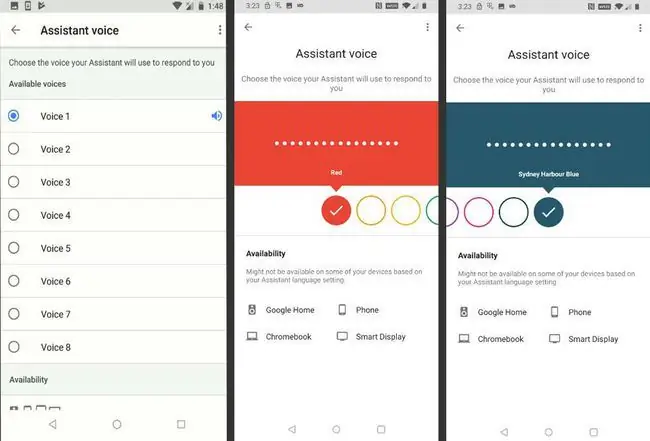
Si të rivendosni "Asistentin e Google" për të rivendosur opsionin e zgjedhjes së zërit
Nëse ende nuk jeni në gjendje të zgjidhni një zë të ri për Google Assistant, gjëja e fundit që duhet të provoni është të rivendosni aplikacionin Google në cilësimet e tij të fabrikës. Ky proces heq çdo të dhënë të korruptuar në aplikacion dhe çinstalon çdo përditësim që mund të keni instaluar. Pasi të keni përfunduar këtë proces, shkarkoni dhe instaloni përditësimet më të fundit të aplikacionit Google.
Ja se si të rivendosni aplikacionin tuaj Google në një pajisje Android:
Ky opsion nuk është i disponueshëm në pajisjet iOS, megjithëse mund ta fshish aplikacionin e "Asistentit të Google" dhe më pas ta shkarkosh përsëri nga App Store.
-
Hap aplikacionin Cilësimet, më pas zgjidh Aplikacionet dhe njoftimet.
Në versionet më të vjetra të Android, mund t'ju duhet të zgjidhni në vend të kësaj Apps.
- Zgjidh Google.
-
Zgjidh Storage.

Image - Zgjidh Clear Cache.
-
Zgjidh Pastro hapësirën ruajtëse.
Në versionet më të vjetra të aplikacionit Google, mund t'ju duhet të zgjidhni në vend të kësaj Manage Storage.
-
Zgjidh Fshi të gjitha të dhënat.

Image - Zgjidh OK për të konfirmuar fshirjen e të dhënave.
-
Zgjidhni shigjetën mbrapa për t'u kthyer në menynë Informacioni i aplikacionit.

Image - Zgjidh Çaktivizo.
-
Zgjidh Çaktivizo aplikacionin.
Mos e lini të çaktivizuar aplikacionin Google. Sigurohuni që të plotësoni udhëzimet e mëposhtme për të riaktivizuar aplikacionin Google, ose telefoni juaj mund të mos funksionojë siç duhet.
-
Zgjidh OK.

Image -
Zgjidh Aktivizo.
Mund të jeni në gjendje të ndryshoni zërin e "Asistentit të Google" pasi të keni aktivizuar aplikacionin Google. Nëse nuk mundeni, plotësoni udhëzimet e mëposhtme për të përditësuar aplikacionin tuaj Google.
- Lëvizni poshtë dhe zgjidhni Detajet e aplikacionit.
-
Zgjidh Përditëso.

Image - Prisni që përditësimi të përfundojë. Më pas kontrolloni nëse jeni në gjendje të ndryshoni zërin e Google Assistant. Nëse nuk mundeni, prisni që Google të lëshojë një rregullim për të rregulluar problemin. Vizitoni forumin zyrtar të mbështetjes së "Asistentit të Google" për informacion shtesë ose raportoni problemin tuaj.






